Android Studio 自定义Debug变量视图的方法
我们在使用IntelliJ的IDE进行Debug时,去查看一个未重写 toString 方法的对象需要展开当前的视图层级才能看到里面的属性,而通过自定义变量视图的方式可以直接查看,很大程度上提高Debug的效率。
引出问题
我们在Debug查看变量时通常会遇到这种情况

此时我想查看 Goods 对象里面的具体属性值,需要点击左边的展开按钮才能查看里面具体的属性值,不能直接进行查看。更糟糕的是当 Goods 对象在 List 容器中时,我们如果想快速查找到当前 List 里元素的某一项(或几项)属性时,就会出现在下面的情况,我们只能逐一元素进行展开操作才能查看到元素对应的信息。
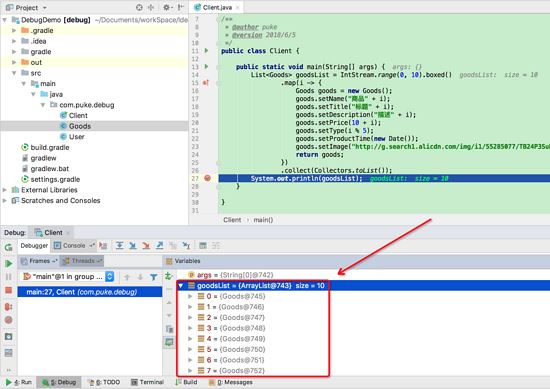
重写toString及其局限性
上述问题的一般解决方式是重写该类的 toString 方法,然后重新运行Porject,再次Debug时便可以看到变量的视图会自动变为 toString 方法的返回值,如下

这样便能无需展开直接显示 Goods 类的成员变量了,但该方式有几个缺点
- 添加
Goods的toString方法之后需要重新运行 - 如果
Goods是被依赖的jar这种已经被编译的只读类,则无法更改 - 对于
Goods中包含大量属性(比如20+个)的情况下,无法全部显示完,所以就无法根据自己的需求决定查看具体哪些属性值 自定义变量视图
IDE提供给我们一种自定义变量视图的方式,专门用来解决上面的问题并弥补了 toString 方法的不足。这里会有个 变量解析器 的概念,它用来控制当前变量的显示值(即debug时显示在该变量后面的内容,下称”变量视图”)。
首先Debug状态下右击变量,选择 Customize Data Views 项

接下来在 Customize Data Views 弹窗的Tab中选择 Java Type Renderers 项,如下
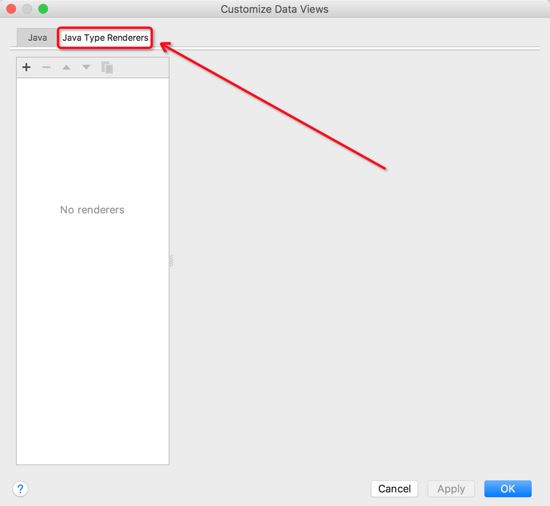
点击 + 来添加一个自定义的 变量解析器

自定义一个 变量解析器 ,主要需要添加的是名称、解析类型和解析方式三部分。
名称:该解析器的标识名称
解析类型:表示当前的解析器只对哪种类型的类进行解析
解析方式:此处是核心部分,可以写一个Java表达式,也可以写一段代码,这里的返回值就是该变量视图
我们可以在IDE中添加多个 变量解析器 ,通过控制它的开启、禁用、顺序、适用类等来控制当前变量的显示情况,下面进行一次完整的操作流程演示

通过自定义 变量解析器 的好处是不需要重新运行整个Project;而且还可以在Debug期间动态切换变量视图,比如
- 查看
name属性时:"name: " + getName() - 查看
type属性时:"type: " + getType() - 查看
title属性时:"title: " + getTitle() - ……
再进一步抽象
看了官网的自定义Debug变量视图这部分介绍后,感觉着实对于Debug很实用,通过自实现的方式使得开发者能够动态化控制变量视图。
自定义 变量解析器 的方式已经能够解决开篇提到的问题,但我更希望能通过它来找到控制变量视图的通法,即写一个通用的 变量解析器 而不是每debug一种类型的变量就单独添加一个解析器。接下来要做的事情很清楚了,就是添加一个能够将对象实例序列化成字符串的方法即可。最先想到的是通过Json进行转化,但Json一般依赖三方包,而我们想让Debug功能能够跟IDE是统一基准线的,所以尽可能选择使用Jdk自带的api。
于是考虑到了反射,对于一般通用的变量视图,我们可以直接通过反射取到每个属性名,然后结合当前实例来获取属性值,直接在上面的 解析类型 中指定为 java.lang.Object 以支持所有类型变量的解析, 解析方式 中添加下面的代码
if (((Object) this) instanceof String
|| ((Object) this) instanceof Number
|| ((Object) this) instanceof Class) {
return ((Object) this);
}
StringBuilder sb = new StringBuilder("{");
Class<?> cls = ((Object) this).getClass();
java.lang.reflect.Field[] fields = cls.getDeclaredFields();
if (fields != null) {
int size = fields.length;
for (java.lang.reflect.Field field : fields) {
field.setAccessible(true);
Object value = field.get((Object) this);
sb.append(field.getName())
.append("=")
.append(String.valueOf(value));
if (--size > 0) {
sb.append(", ");
}
}
}
return sb.append("}").toString();
添加完毕之后,会发现此时我们的IDE在Debug时异常强大,所有类型的变量视图均自动转化成 key-value 形式的字符串,再也不用为了Debug变量而重写 toString 方法。看下Debug的效果

这里的 User 和 Goods 类均没有重写 toString 方法,但都能通过上面添加的通用解析器来进行变量视图解析。
以上就是本文的全部内容,希望对大家的学习有所帮助,也希望大家多多支持我们。

